Nie jest tajemnicą, że przeglądanie Internetu stało się jedną z rzeczy, które zwykle robimy na co dzień. I z tego powodu wiele osób pokazało swoje niezadowolenie z problemów, jakie spowodował w ich wzroku. Chociaż wielu korzystało tryb ciemny , konieczne jest skorzystanie z innych narzędzi i pokażemy je w następnym artykule jak zmienić lub zwiększyć rozmiar czcionki w Safari na Macu.
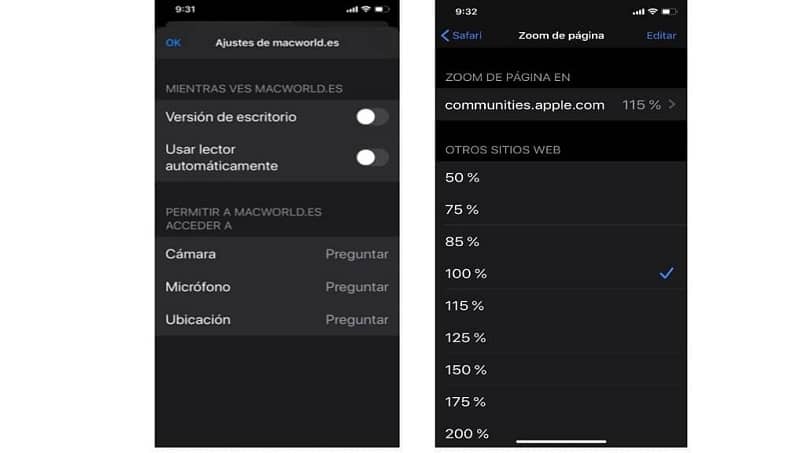
Dość szkód, jakie jasność ekranu może wyrządzić naszym oczom, aby teraz dodać nowy czynnik, który jest rozmiar czcionki ten Będąc tak małym, nic nie możemy zrobić, aby uniknąć zmęczenia oczu, które powoduje zmęczenie i ból. Ale nie martw się, dzisiaj pokażemy Ci sztuczkę, jaką daje nam przeglądarka Safari na ten problem.
Bo ta przeglądarka pozwoli nam bez większych komplikacji dostosuj rozmiar czcionki pełny tekst na dowolnej stronie. Wspomnieliśmy już o inteligentnych rozwiązaniach, które Safari może nam zaoferować w różnych sytuacjach, takich jak odzyskiwanie zakładki i okna zamknięte przez Safari.
Jak zmienić lub zwiększyć rozmiar czcionki w Safari na Macu?
Dzięki tej metodzie możesz powiększyć lub zmniejszyć rozmiar strony internetowej bez konieczności zmiany rozmiaru czcionki. Pierwszą rzeczą, którą zrobimy, jest przejdź bezpośrednio do naszego Maca ten Tam otworzymy przeglądarkę Safari i wprowadzimy dowolny adres, aby uzyskać szybki dostęp Strona internetowa ten
Następnym krokiem jest przejście do menu u góry przeglądarki, a kiedy klikniemy kartę Widok, utworzy się rozwijane menu z różnymi opcjami, które pojawią się na ekranie. A to, co wybierzemy Maksymalizuj, na to pozwoli cała zawartość strony, aby zwiększyć rozmiar strony w tym jego listy.
Tę akcję można również utworzyć za pomocą klawiatury i użyjesz kombinacji klawiszy lub skrótu. W takim przypadku, aby zwiększyć jego rozmiar, naciśnij Command, a następnie (+) plus. Jeśli rozmiar uzyskany ze strony jest niewystarczający, musisz powtórzyć ten krok tyle razy, ile jest to konieczne lub autoryzowane.
Teraz, jeśli chcesz, aby strona internetowa pojawiała się w mniejszym lub mniejszym stopniu, możesz wykonać następujące czynności, przejść do menu i kliknąć widok, a następnie wybierz Pomniejsz ten To samo można osiągnąć za pomocą klawiatury za pomocą skrótu. W takim przypadku naciśniesz klawisze poleceń, a następnie symbol (-) minus.
Jak zmienić lub zwiększyć rozmiar czcionki w Safari na Macu za pomocą paska narzędzi?
Możesz umieścić dwa przyciski na pasku narzędzi, które pozwolą Ci zwiększać i zmniejszać rozmiar Strona internetowa bez problemów i szybciej ten
Jest to oczywiście możliwe po to, aby litery były w odpowiednim rozmiarze. Ponieważ te przyciski nie pojawiają się domyślnie, musimy skonfigurować Safari, aby je wyświetlać.
Aby to zrobić, nie wrócimy do górnego menu i klikniemy Pokaż. Pojawi się menu i wybierz opcję z tego miejsca Dostosuj pasek narzędzi ten Spowoduje to utworzenie pola z wieloma przyciskami akcji, które można dodać do paska narzędzi.
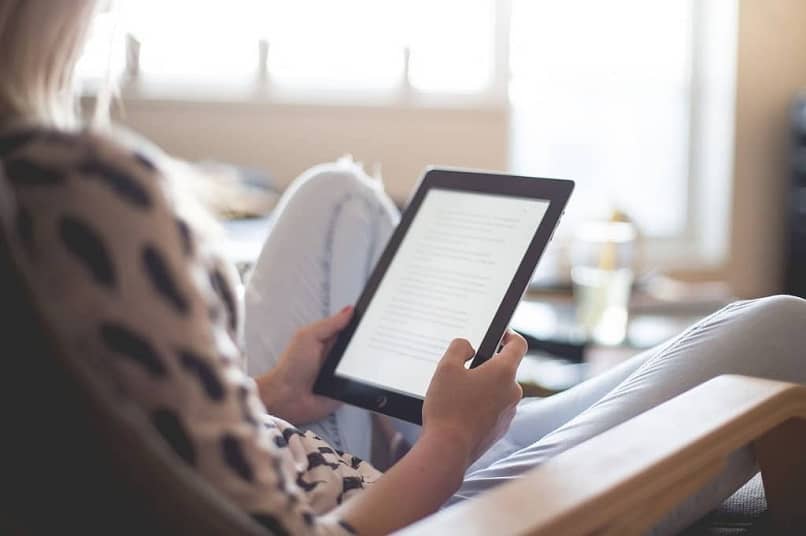
Następny krok to: wybierz przyciski zatytułowany Zoom a następnie przeciągnij je na pasek narzędzi, aby je rozmieścić. Po zakończeniu musisz przejść do End i kliknąć, aby określić akcję i zamknąć okno.
Pasek wyświetla teraz dwa przyciski z literą A, mniejszy zmniejsza rozmiar czcionki, a większy zwiększa rozmiar. Jak widać, Apple ułatwia korzystanie z przeglądarki. możemy go nawet usunąć wyskakujące reklamy Safari.